Przydatne funkcje dostępne z Aplikacji i Modułu głównego
Następujące przydatne funkcje są dostępne z aplikacji i modułu głównego urządzenia.
Łatwe drukowanie fotografii za pomocą aplikacji
Łatwe porządkowanie fotografii
W programie My Image Garden można rejestrować w fotografiach nazwiska osób i nazwy zdarzeń.
Fotografie można z łatwością porządkować dzięki wyświetlaniu ich nie tylko według folderu, ale również według kalendarza, zdarzenia i osoby. Pozwala to później szybko znajdować odpowiednie fotografie.
<Widok kalendarzowy>
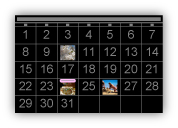
<Widok osobowy>
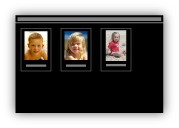
Wyświetlanie rekomendowanych elementów w pokazach slajdów
Na podstawie informacji zarejestrowanych w fotografiach funkcja Quick Menu automatycznie wybiera fotografie znajdujące się na komputerze i tworzy z nich rekomendowane elementy, np. kolaże i widokówki. Gotowe elementy pojawiają się w pokazach slajdów.
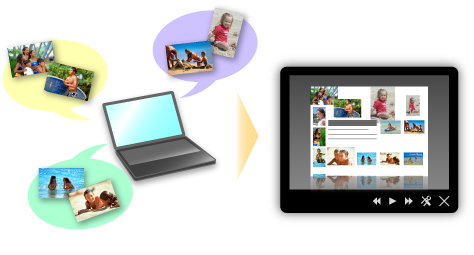
Jeśli spodoba Ci się któryś z elementów, możesz go z łatwością wydrukować w zaledwie dwóch prostych krokach.
- W oknie Image Display programu Quick Menu wybierz element, który chcesz wydrukować.
- Wydrukuj element za pomocą programu My Image Garden.

Automatyczne umieszczanie fotografii
Z łatwością można tworzyć fascynujące elementy dzięki automatycznemu umieszczaniu wybranych fotografii zgodnie z ich tematyką.

Inne funkcje
Program My Image Garden udostępnia wiele innych przydatnych funkcji.
Szczegółowe informacje na ten temat można znaleźć w rozdziale „Co można zrobić przy użyciu programu My Image Garden?”.
Bezproblemowe bezprzewodowe połączenie w „Trybie punktu dostępu”
Urządzenie obsługuje „tryb punktu dostępu”, w którym można się podłączyć bezprzewodowo do urządzenia za pomocą komputera lub smartfonu, nawet bez korzystania z punktu dostępu lub bezprzewodowego routera sieci LAN.
Przełącz w „tryb punktu dostępu” w prostych krokach, aby skanować i drukować bezprzewodowo.
W przypadku obsługi urządzenia w trybie punktu dostępu upewnij się wcześniej, że została określona nazwa punktu dostępu urządzenia oraz ustawienia zabezpieczeń.
Szczegółowe informacje na temat drukowania i skanowania za pomocą punktu dostępu można znaleźć w części:

Pobieranie rozmaitej zawartości
CREATIVE PARK
„Witryna z materiałami do drukowania”, z której można pobierać całkowicie bezpłatnie dodatkowe materiały do drukowania.
Różnego rodzaju materiały, np. karty okolicznościowe i rozkładanki, można wykonać, składając otrzymane części z papieru.
Witryna ta jest łatwo dostępna za pośrednictwem programu Quick Menu.
CREATIVE PARK PREMIUM
Usługa, z której użytkownicy modeli obsługujących Najlepszą zawartość mogą pobierać dostępne wyłącznie dla nich materiały do drukowania.
Najlepszą zawartość można pobierać z łatwością za pośrednictwem programu My Image Garden. Pobraną Najlepszą zawartość można drukować od razu przy użyciu programu My Image Garden.
Aby pobrać najlepszą zawartość, upewnij się, że w obsługiwanej drukarce dla wszystkich kolorów zainstalowane są oryginalne zbiorniki/kasety z atramentem firmy Canon.

 Uwaga
Uwaga
- Przedstawione na tej stronie projekty dostępne w ramach Najlepszej zawartości mogą ulec zmianie bez uprzedniego powiadomienia.

